Det er tider når Spotify ikke lar deg logge på kontoen din, selv om du bruker et gyldig brukernavn og passord. Slike uventede hendelser er ganske forvirrende, spesielt hvis appen plutselig låser deg ute. Det er noen få metoder du kan bruke for å fikse dette problemet på Android, og vi viser dem nedenfor.
Hvorfor kan jeg ikke logge på Spotify med riktig passord?
Sjekk dine påloggingsdetaljer
Først og fremst, sørg for at du bruker riktig påloggingsskjerm. Hvis du opprettet Spotify-kontoen din med Facebook- eller Apple-kontoen din, trykker du på "Logg inn med Facebook" eller "Logg inn med Apple“. På den annen side, hvis du opprettet kontoen din på standardmåten med et frittstående brukernavn og passord, trykker du på "Logg Inn.”
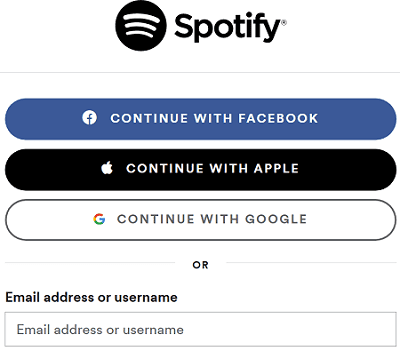
Hvis du flytter til utlandet, må du gå til din profilside og endre landsinnstillingene. Hvis du prøver å koble til fra et annet land, kan du av og til oppleve ulike påloggingsproblemer. Så du kan enten logge på Spotify fra landet du opprinnelig registrerte deg i, eller bare oppdatere landinnstillingene. Hvis du ikke kan redigere innstillingene dine, kontakt Spotify-støtte.
Tilbakestill passordet ditt
Forresten, hvis du registrerte deg med Facebook men du deaktiverte kontoen din, må du tilbakestille Spotify-passordet ditt. Bruke skjema for tilbakestilling av passord, skriv inn e-postadressen knyttet til FB-kontoen din og følg trinnene på skjermen for å opprette et nytt passord for Spotify-kontoen din.
Forresten, hvis du får en melding som sier at koblingen for tilbakestilling av passord ikke er gyldig eller allerede er i bruk, åpner du tilbakestillingskoblingen i inkognitomodus.
Oppdater appen
Sørg for at du kjører den nyeste Spotify-versjonen på Android-enheten din. Start Play Store-appen, søk etter Spotify og trykk på Oppdater knappen for å oppdatere appen. Start enheten på nytt og sjekk om du kan logge på nå.
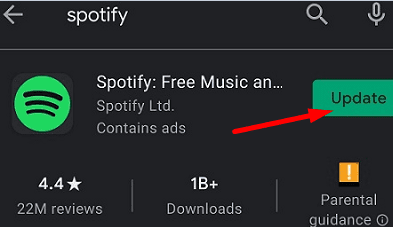
Tøm bufferen
Ettersom søppelfiler hoper seg opp på enheten din, kan de noen ganger hindre deg i å logge på Spotify. Tøm hurtigbufferen og sjekk om denne løsningen gjør susen for deg.
Gå til Innstillinger, plukke ut Apper, gå til Alle apper og velg Spotify. Deretter trykker du på Oppbevaring alternativet, og trykk på Tøm cache knapp.
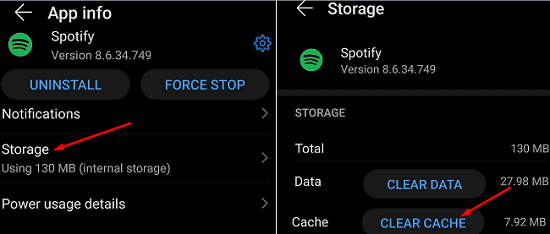
Gå deretter til Innstillinger, plukke ut Oppbevaring, og fjern alle søppelfilene fra enheten din.

Installer Spotify på nytt
Hvis problemet vedvarer, avinstaller Spotify og start enheten på nytt. Gå deretter tilbake til Play Store og installer appen på nytt. Hvis selve appen ble ødelagt, bør reinstallering av den løse påloggingsproblemet.
Fjern tredjepartsapptilgang
Hvis du koblet Spotify til andre apper, naviger til app-siden din, og trykk på Fjern tilgang knapp. Eller gå til Appinnstillinger, plukke ut Koble til apper og koble fra Spotify fra tredjepartsapper.
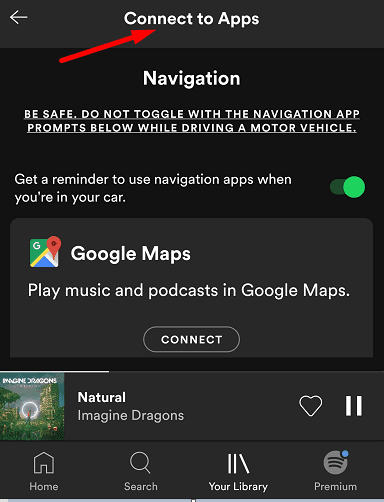
Sjekk om fjerning av tredjepartsapptilgang løste problemet.
Konklusjon
Hvis du ikke kan logge på Spotify-kontoen din selv om du bruker riktig brukernavn og passord, tilbakestill passordet og oppdater appen. Tøm i tillegg appbufferen og fjern tredjeparts apptilgang til Spotify. Hvis problemet vedvarer, installer appen på nytt. Opplever du fortsatt påloggingsproblemer på Spotify? Gi oss beskjed i kommentarene nedenfor.